Avez-vous du mal à maintenir la motivation de vos utilisateurs ? Passez-vous des heures à créer des activités stimulantes pour chacun d’eux ? Dans cet article, nous détaillons les avantages de la personnalisation des activités et expliquons pas à pas comment créer des activités personnalisées avec NeuronUP.
Qu’est-ce qu’une activité personnalisée ?
Une activité personnalisée est une activité qui est modifiée pour l’adapter aux besoins, au niveau cognitif et aux préférences de chaque utilisateur afin de faciliter l’introduction de stimuli significatifs.
Quelles activités de NeuronUP peut-on personnaliser ?
On peut personnaliser à la fois les générateurs et les jeux de NeuronUP. Si vous ne connaissez pas la différence entre ces types d’activités, nous vous recommandons de jeter un coup d’œil à cet article de blog.
Avantages de la personnalisation des activités avec NeuronUP
- Augmente la motivation de vos utilisateurs.
- Adapte les paramètres des jeux et générateurs au niveau cognitif et aux besoins de tous vos utilisateurs.
- Impliquez vos utilisateurs en utilisant des stimuli qui leur sont familiers.
- Plus de validité écologique, c’est-à-dire une meilleure correspondance entre l’amélioration des compétences entraînées en consultation et leur impact sur les activités quotidiennes.
- Gagnez du temps en définissant votre propre catalogue d’activités personnalisées pour le réutiliser quand vous en aurez besoin. En seulement cinq minutes, vous pouvez créer des activités infinies et totalement personnalisées d’un même exercice.
Comment personnaliser une activité de NeuronUP ?
Voici comment personnaliser un jeu ou un générateur de NeuronUP :
1. Choisissez et ouvrez une activité (générateur ou jeu)
Choisissez un générateur depuis la page d’accueil de NeuronUP. Une fois l’activité ouverte, sélectionnez « Modes personnalisés » pour les générateurs, ou « Phases personnalisées » pour les jeux.
2. Créez une personnalisation
Pour créer une nouvelle personnalisation, saisissez un nom pour la personnalisation, par exemple le nom de l’utilisateur qui l’utilisera. Ensuite, cliquez sur « Continuer« .
3. Commencez la personnalisation
Lors de la personnalisation d’une activité, vous pouvez modifier les aspects généraux, les paramètres et, dans certains exercices, l’adaptabilité. Nous vous expliquons chacun de ces éléments ci-dessous :
3.1. Aspects généraux
Ils sont identiques pour tous les générateurs. Vous pourrez choisir le mode de travail, adapter la durée, avertir l’utilisateur en cas d’inactivité, personnaliser les consignes de l’activité et ajouter un chronomètre.
3.2. Paramètres
Ils sont spécifiques à chaque activité. Dans cet exemple, nous sommes dans une activité de gestion d’argent, vous pouvez donc choisir le type de monnaie, le nombre de billets/pièces et leur valeur.
3.1. Adaptabilité
Permet de choisir entre glisser ou cliquer sur les éléments pour faciliter la tâche aux utilisateurs ayant des problèmes moteurs ou qui ne maîtrisent pas bien la souris ou les écrans tactiles. Ce n’est pas disponible dans toutes les activités.
4. Enregistrez la personnalisation
Vous pouvez ajouter une description à la personnalisation. Ainsi, vous pourrez vous souvenir plus facilement de ses caractéristiques. Pour enregistrer la personnalisation, cliquez sur « Ajouter« .
5. L’activité personnalisée est prête et enregistrée
Vous pouvez travailler directement avec l’activité personnalisée.
Lorsque vous souhaiterez l’utiliser ultérieurement, vous la trouverez dans la liste des personnalisations de l’activité.

Abonnez-vous
à notre
Newsletter
Comment ajouter une activité personnalisée à une session ?
Les activités personnalisées peuvent également être ajoutées aux sessions NeuronUP, qu’elles soient en présentiel ou pour la maison. Pour ce faire :
1. Allez dans « Sessions », puis cliquez sur « Sessions digitales » et sur « Nouvelle session digitale« .
2. Configurez votre session et ajoutez les activités en cliquant dessus.
3. Choisissez l’activité pour laquelle vous avez créé une personnalisation. Dans ce cas, Triez l’argent.
4. Une fois l’activité ajoutée, cliquez dessus dans la partie gauche de l’écran,
comme dans l’image suivante.
5. Ensuite, activez le filtre « Choisir où commencer » et vous verrez les différentes
personnalisations que vous avez créées pour cette activité.
6. Choisissez la configuration souhaitée. Dans cet exemple, nous avons choisi « María ». Ainsi, votre utilisateur effectuera sa session avec l’activité personnalisée.






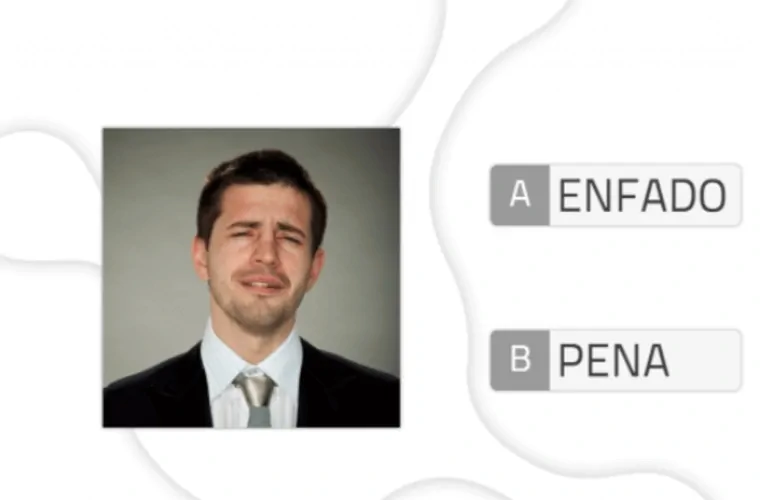 Activités de rééducation cognitive après une lésion cérébrale acquise
Activités de rééducation cognitive après une lésion cérébrale acquise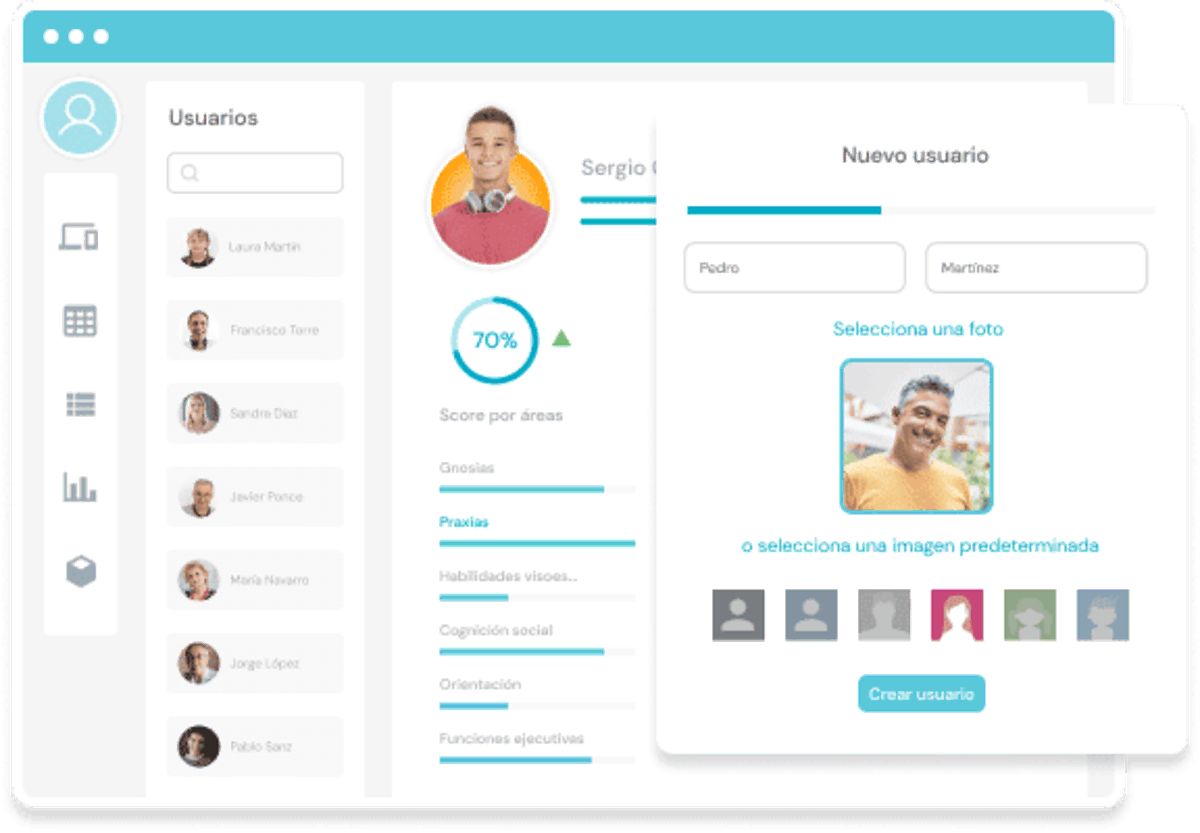

Laisser un commentaire